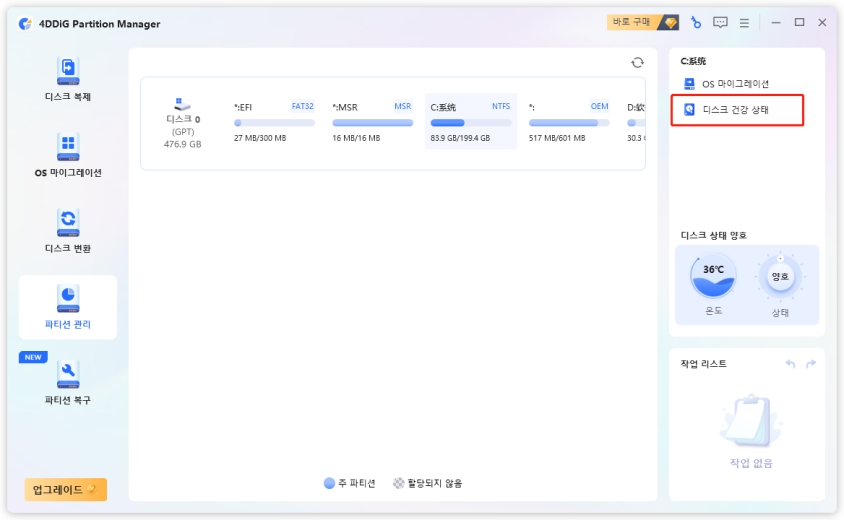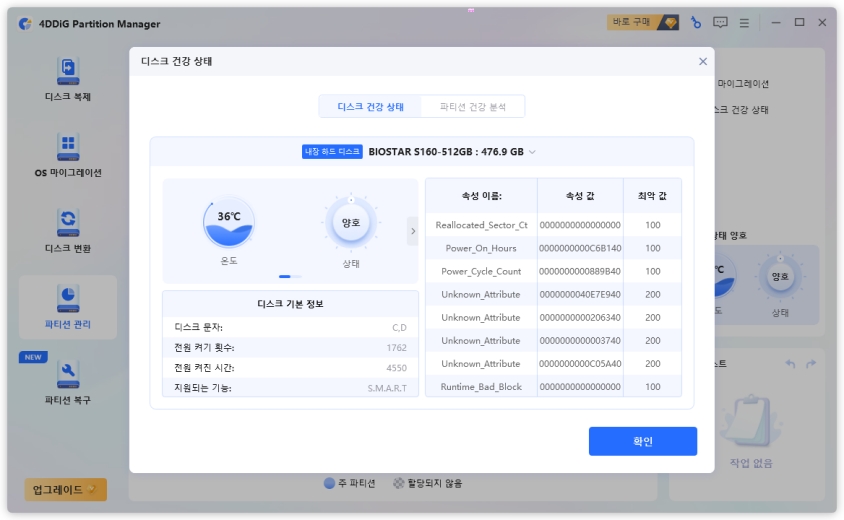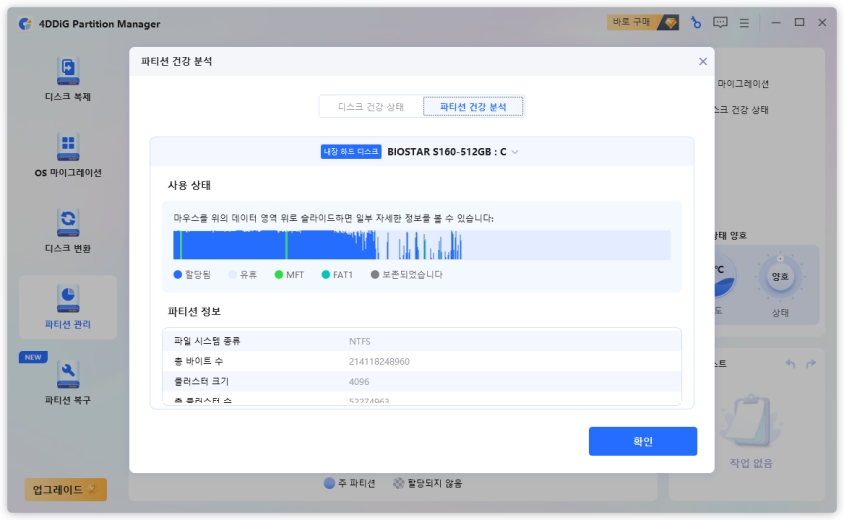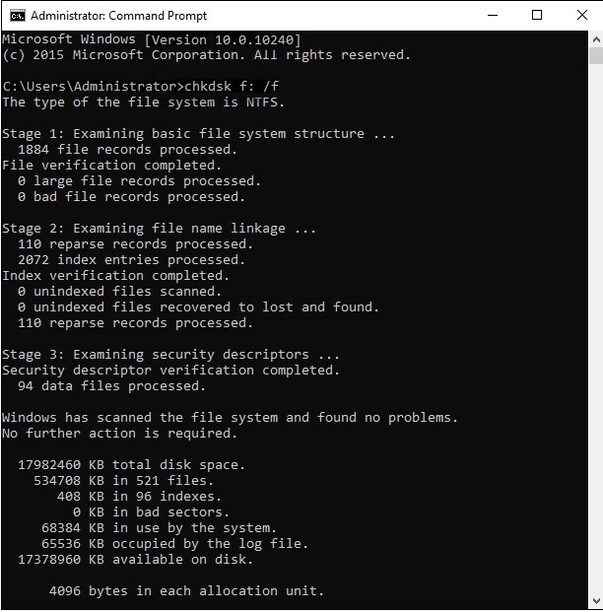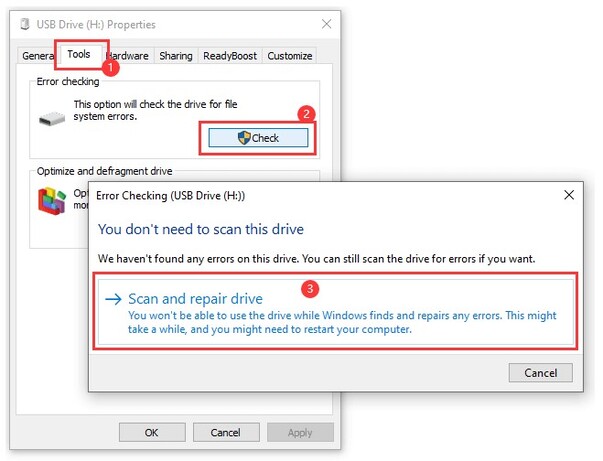당신의 SD 카드의 건강을 유지하는 것은 데이터 무결성을 유지하고 잠재적인 데이터 손실을 방지하기 위해 중요합니다. 사진 촬영, 파일 저장 또는 기타 목적으로 SD 카드를 사용하는 경우, 정기적으로 건강을 확인하여 심각한 문제가 되기 전에 문제를 식별하고 해결할 수 있습니다.
이 가이드에서는 두 가지 효과적인 방법을 사용하여 Windows에서 SD 카드 건강을 확인하는 방법을 안내합니다. 이러한 단계를 따르면 SD 카드의 상태를 모니터링하고 최적으로 작동하도록 보장할 수 있습니다. 계속해서 SD 카드 건강을 확인하고 데이터를 안전하고 보호되게 유지하는 방법을 배워보세요.

파트 1: SD 카드 건강을 확인해야 하는 시기
규칙적으로 SD 카드의 건강을 확인하는 것은 데이터의 안전과 무결성을 보장하기 위한 중요한 실천입니다. 다음은 SD 카드의 건강을 점검해야 할 때 고려해야 할 상황입니다.
- 중요한 이벤트 전에
휴가, 결혼식 또는 전문적인 사진 촬영과 같은 중요한 이벤트에 SD 카드를 사용할 계획이라면, 중요한 순간에 데이터 손실을 피하기 위해 미리 건강을 확인하는 것이 현명합니다. - 장기간 사용 후
SD 카드는 한정된 수명을 가지고 있으며 시간이 지남에 따라 마모될 수 있습니다. 특히 고사양 환경에서 동일한 SD 카드를 장기간 사용한 경우에는 여전히 올바르게 작동하는지 확인하기 위해 건강을 확인하는 것이 좋습니다. - 성능 문제 발생 시
SD 카드의 성능이 느리거나 불안정하게 표시되는 경우, 데이터를 읽거나 쓰는 데 오랜 시간이 걸리는 경우 등 기본적인 건강 문제의 조짐일 수 있습니다. 건강을 점검하여 이러한 문제를 진단하고 해결할 수 있습니다. - 물리적 손상 후
SD 카드가 추락하거나 물에 노출되거나 극한 온도에 노출되는 등 물리적 스트레스를 받은 경우, 카드가 손상되었는지 여부를 결정하기 위해 건강을 확인하는 것이 중요합니다. - 오류 발생 시
파일 손상, 읽기/쓰기 실패 또는 장치에 의해 카드가 인식되지 않는 등의 빈번한 오류는 SD 카드의 건강을 점검해야 함을 강력하게 시사합니다. 이러한 문제는 잘못된 섹터 또는 기타 심각한 문제를 나타낼 수 있습니다. - 포맷 전후
SD 카드를 포맷하기 전에는 재사용할 가치가 있는지 확인하기 위해 건강을 점검하는 것이 도움이 됩니다. 마찬가지로 포맷 후에도 건강 점검을 통해 프로세스가 성공적이었는지 확인하고 카드를 사용할 준비가 되었는지 확인할 수 있습니다.
파트 2: 윈도우에서 SD 카드 건강을 확인하는 방법? 3가지 실용적인 방법
SD 카드의 건강을 확인하는 것은 데이터 무결성을 유지하고 예기치 않은 데이터 손실을 방지하기 위해 중요합니다. 여기 윈도우에서 SD 카드 건강을 확인하는 세 가지 효과적인 방법이 있습니다.
방법 1: 4DDiG 파티션 매니저를 사용하여 윈도우에서 SD 카드 건강 확인
4DDiG Partition Manager (포디딕 파티션 매니저)는 SD 카드를 포함한 저장 장치의 건강을 관리하고 확인하기 위해 설계된 전문 도구입니다. 사용자 친화적 인 인터페이스를 갖추고 있으며 무료로 사용할 수 있습니다! 명령 프롬프트를 사용하는 것과 비교하여 4DDiG 파티션 매니저는 사용하기가 더 쉽습니다.
사용 방법은 다음과 같습니다:
-
4DDiG 파티션 매니저를 설치하고 실행합니다. 왼쪽 탐색 막대에서 "파티션 관리"를 선택합니다. 그런 다음 "디스크 상태 확인"을 선택하고 SD 카드 파티션을 마우스 오른쪽 버튼으로 클릭합니다.
무료 다운로드안전한 다운로드

-
그럼 SD 카드의 모든 상세 정보를 확인할 수 있습니다. 건강 상태가 좋다면, 걱정할 필요 없이 계속해서 SD 카드를 사용할 수 있습니다. 그러나 많은 나쁜 섹터나 다른 문제가 발견된 경우, 즉시 중요한 데이터를 백업하여 데이터 손실을 방지하는 것이 중요합니다.


방법 2: CHKDSK를 실행하여 SD 카드 오류 확인하기
CHKDSK (Check Disk) 유틸리티는 SD 카드의 파일 시스템 오류를 스캔하고 수정할 수 있는 내장 Windows 도구입니다.
단계:
- 명령 프롬프트 열기: Windows + S를 눌러 검색 창을 열고, cmd를 입력한 후 관리자 권한으로 실행을 선택하여 관리자 권한으로 명령 프롬프트를 엽니다.
-
CHKDSK 명령 입력: 다음 명령을 입력하고 Enter를 누릅니다.

- 프로세스 완료까지 기다리기: CHKDSK는 SD 카드를 오류로 스캔하고 이를 수정하려고 합니다. 이 프로세스는 SD 카드의 크기와 상태에 따라 시간이 다소 소요될 수 있습니다.
- 결과 검토: 스캔이 완료되면 CHKDSK는 SD 카드의 건강 상태와 찾아낸 오류 및 수정한 내용을 상세하게 보고합니다.
방법 3: 오류 확인 도구를 사용하여 SD 카드 건강 확인하기
Windows에는 SD 카드를 스캔하고 수정할 수 있는 내장된 오류 확인 도구도 제공됩니다. 다음은 그 방법입니다:
- SD 카드를 컴퓨터의 카드 리더에 삽입합니다.
- 파일 탐색기를 열려면 Windows + E를 누르고 이 PC 아래에서 SD 카드를 찾습니다.
- SD 카드를 마우스 오른쪽 버튼으로 클릭하고 속성을 선택합니다.
- 도구 탭으로 이동하고 오류 확인 섹션 아래에 있는 확인 버튼을 클릭합니다.
-
팝업 창에서 "스캔 및 드라이브 수리"를 클릭합니다. 도구가 SD 카드를 오류로 스캔하기 시작합니다.

- 스캔이 완료되면 Windows가 어떤 오류를 발견했는지 및 이를 수리했는지 여부를 나타내는 메시지를 표시합니다.
결론
마지막으로, 4DDiG Partition Manager (포디딕 파티션 매니저), CHKDSK 및 오류 확인 도구를 사용하여 윈도우에서 SD 카드의 건강을 효과적으로 확인할 수 있습니다. 이러한 검사를 정기적으로 수행하면 SD 카드의 성능과 신뢰성을 유지할 수 있으며 데이터가 안전하고 접근 가능하게 유지됩니다. 이러한 방법을 사용하여 SD 카드를 주의깊게 관리하고 오랫동안 사용할 수 있도록 유지하세요.
안전한 다운로드